Cómo grabar video y audio de Roblox en su computadora o teléfono
¿Quieres grabar y compartir los mejores momentos de Roblox con otros? Roblox en sí tiene la grabadora de pantalla incorporada. Sin embargo, todavía existen muchas limitaciones para grabar en Roblox. La grabadora Roblox del juego no es capaz de grabar juegos Roblox con audio. Lo que es peor, el límite máximo de tiempo de grabación de la pantalla es de 30 minutos. Si desea grabar videos de juegos de Roblox con audio durante horas, debe usar un software de grabación de juegos de terceros para Roblox. No importa si quieres usarlo dentro o fuera del juego Grabadora Roblox, puede obtener el tutorial completo aquí.
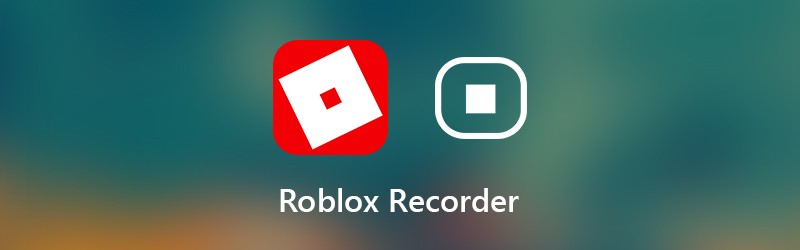

Parte 1: Manera flexible de grabar videos de Roblox en su computadora
Para grabar el juego de Roblox sin límite de tiempo, puede usar Grabador de pantalla Vidmore. Permite a los usuarios grabar videos de Roblox durante horas o incluso días. Puede pausar y reanudar la grabación de Roblox libremente. Además, hay una función recortador de video. Puede cortar la parte no deseada y extraer el momento impresionante dentro de la grabadora de pantalla para Roblox fácilmente. Más tarde, puede compartir fácilmente el video del juego Roblox grabado.
El software de grabación de Roblox ligero tiene una interfaz limpia e intuitiva. Por lo tanto, puede obtener todas las configuraciones y funciones de grabación de Roblox directamente. La grabadora de pantalla de Roblox no ralentizará a Roblox ni influirá en la experiencia 3D. También puede usar teclas de acceso rápido para capturar rápidamente videos de Roblox en PC y Mac. ¿Qué más puedes obtener de la grabadora de pantalla de Roblox? Puede obtener la respuesta a continuación.
- Grabe video y audio HD de Roblox sin límite de tiempo.
- Crea una grabación de imagen en imagen de Roblox con tu rostro y tus comentarios.
- Tome una captura de pantalla en Roblox como JPEG, PNG, TIFF y más.
- Use teclas de acceso rápido para controlar todo el proceso de grabación de Roblox.
- Recorta el archivo de grabación del juego Roblox en la ventana de vista previa en tiempo real.
- Optimice el rendimiento de grabación de Roblox con CPU, GPU y RAM mucho más bajas.
- Trabaja con Windows 10 / 8.1 / 8/7 / y Mac OS X 10.10 o superior.
Paso 1: Descarga, instala y ejecuta Vidmore Screen Recorder gratis. Escoger Grabadora de vídeo para grabar en Roblox.

Paso 2: Configure el área de captura de pantalla como pantalla completa o pantalla personalizada. Habilitar Sonido del sistema para grabar audio de Roblox. Si también desea grabar su voz, puede habilitar Micrófono también.

Paso 3: Hacer clic Menú y dirígete al Salida sección. Cambie el formato y la configuración del video de salida. Además, puede configurar teclas de acceso rápido y otras preferencias de grabación. Hacer clic Okay para guardar los cambios y cerrar la ventana.

Paso 4: Hacer clic REC cuando desee grabar video y audio de la pantalla de Roblox. Puedes pausar y reanudar la grabación del juego dentro de la grabadora Roblox. Además, puede agregar texto, flechas y otras herramientas de dibujo en tiempo real al video o captura de pantalla de Roblox.

Paso 5: Cuando deje de grabar, estará en el Avance ventana. Hacer clic Tocar para obtener una vista previa de la grabación del juego Roblox. Además, puede recortar el archivo de grabación con una hora de inicio y finalización personalizada.

Paso 6: Hacer clic Salvar para exportar y guardar la grabación de pantalla de Roblox. En la ventana Historial de grabación, puede compartir la recodificación de Roblox dentro del software de grabación de Roblox.

Parte 2: Cómo grabar el juego en Roblox
También puede usar la grabadora Roblox incorporada para grabar el juego. Como resultado, puede grabar en pantalla Roblox en todos los dispositivos compatibles. Simplemente lea y obtenga los pasos detallados para grabar Roblox en iPad, iPhone, Android, Xbox One y más.
Paso 1: Ejecute la aplicación Roblox. Elegir el Menú icono en la esquina superior derecha.
Paso 2: Cambie al Grabar lengüeta. En el Ajustes de video sección, puedes decidir si grabar Roblox en Guardar en el disco o Subir.
Paso 3: Hacer clic Grabar video para comenzar a grabar videos de Roblox.
Paso 4: Haga clic en el Para de grabar icono en la esquina superior izquierda. Puedes conseguir el Mi video enlace en la ventana emergente para obtener una vista previa del video del juego.
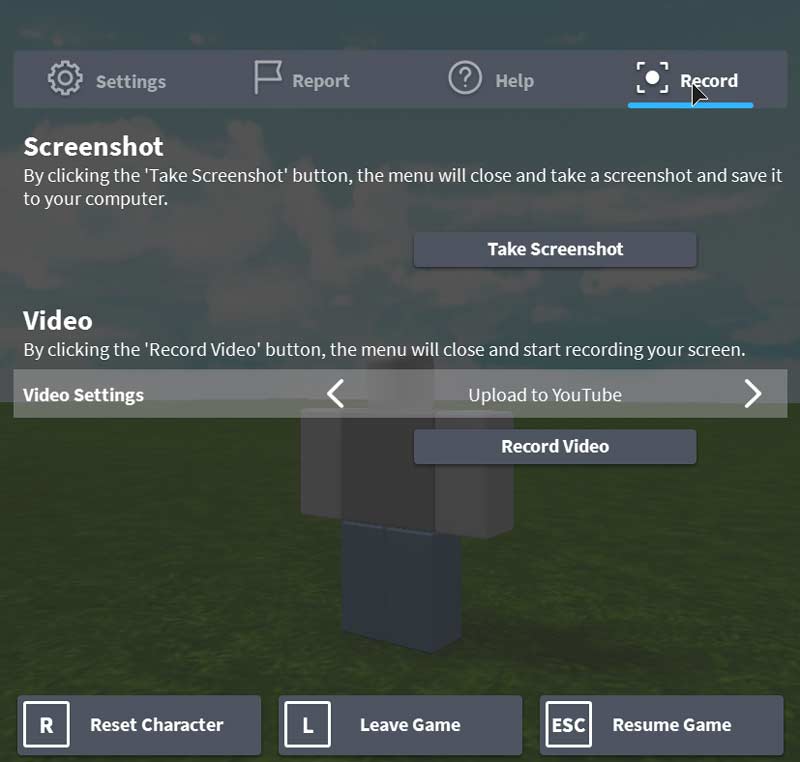
Con todo, puede hacer videos en Roblox con las soluciones anteriores. Pero si desea grabar con micrófono en Roblox, se recomienda utilizar Vidmore Screen Recorder. Hay funciones de grabación de pantalla mucho más potentes. Puede descargar gratis el programa para probarlo ahora.


